
こんにちは!糸の帆(itonoho)のやまもとです。
刺繍業界(プロの世界)では長らく「オートパンチは使い物にならない」というのが一般認識でした。しかし次世代AIと呼ばれるAGI(汎用人工知能)の時代には、その認識もがらりと変わるかも知れません。
そんな未来に向けて私たちは何を準備すべきか…。機会があればそんなお話もさせていただきますが、今回は現状のオートパンチについてのお話です。
早速ですが、アイキャッチの画像は全てオートパンチで作成しました。
しかもこれらはベクターデータではなく、普通の画像(jpgやpng)から変換しています。これが一瞬で変換できるなんてちょっと驚きじゃないですか?
刺繍ソフトを長く使っているベテランさんでも意外と知らない方も多いので、今回はその作り方を解説します。
AIで線画タッチの画像を準備
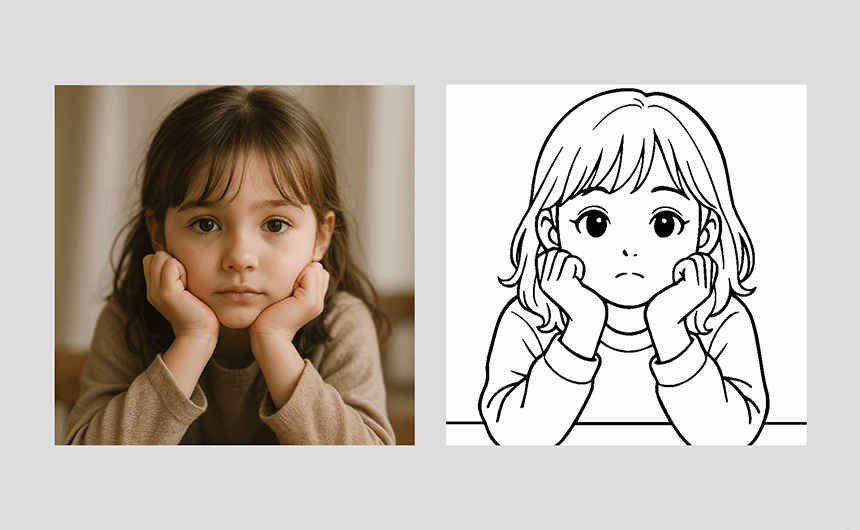
今回はこちらの写真を題材にご紹介。分かりやすいように少し漫画っぽくAIで線画加工してみました。
冒頭でもお話した通り、jpgやpngといったビットマップ画像で大丈夫です。絵の得意な方はご自分の絵でお試しいただけたらと思います。
2種類の線画オートパンチ(サテンorランニング)
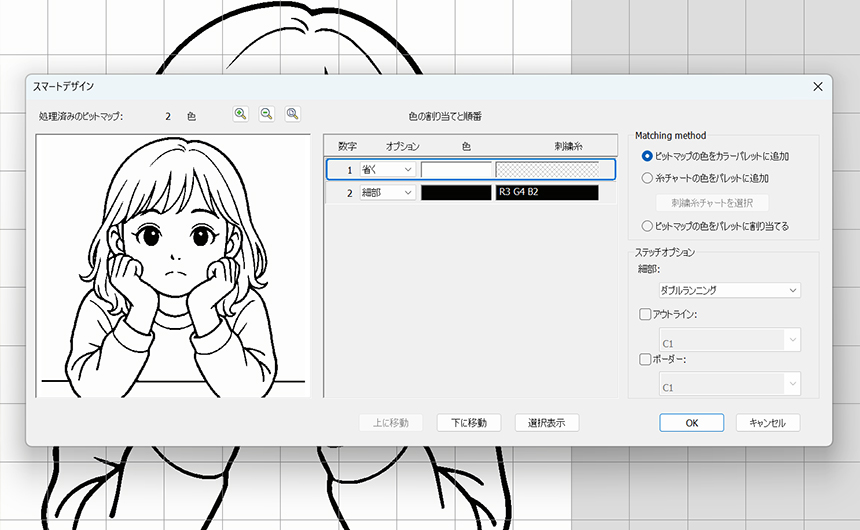
それではオートパンチしていきましょう。
Wilcom ESにはオートパンチ機能ひとつとっても色々なやり方があるのですが、今回使用するのは「スマートデザイン」。色ごとにオブジェクトタイプを指定して変換できるので、こちらの機能を使って好みの線画タッチに変換していこうと思います。
定番の「サテン(太い線)」と「ランニング(細い線)」の2種類に変換してみます。
1、サテン(太い線)に変換
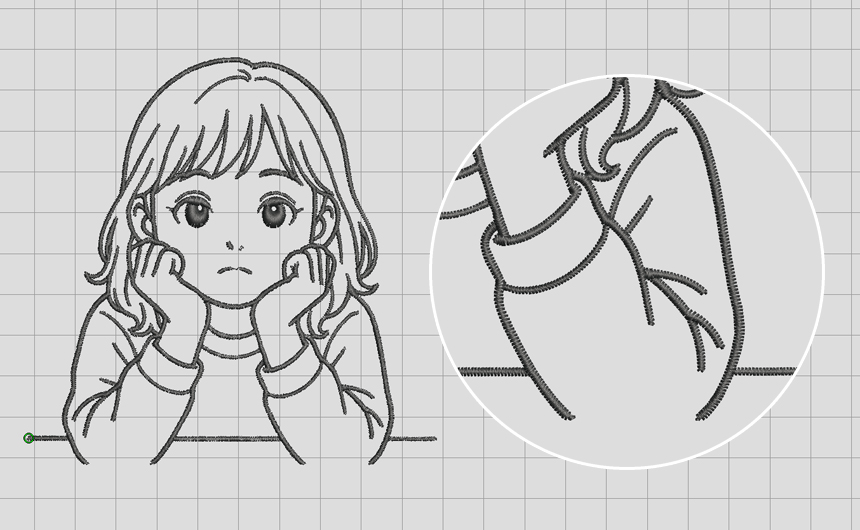
こちらはサテンでオートパンチした例。よく見るタタミのべた塗りではなく、綺麗なステッチ角度のサテンで変換されていますよね。
しかも地続きになっている箇所は糸切りなしで変換してくれています。これを初心者さんがマニュアルパンチで作ろうとするとちょっと時間がかかりますが、Wilcom ESでは自動でこれくらいのものが作成できます。
加えてもし自動変換が甘い場合は「オートナイフ」などを使いながら微調整することも可能です。「セミオートパンチ」という考え方の元、オートパンチとマニュアルパンチがシームレスに使えるようになっているので、こういったところは本当に刺繍データ作り初心者さんにも優しい設計ですよね。
また、サテンについては「埋め縫い」と「アウトライン」の2パターンで変換できるところも重要なポイント。両者デザインによって相性があるので、そこを見極めながら変換することでより綺麗にオートパンチできます。
2、ランニングステッチ(細い線)に変換
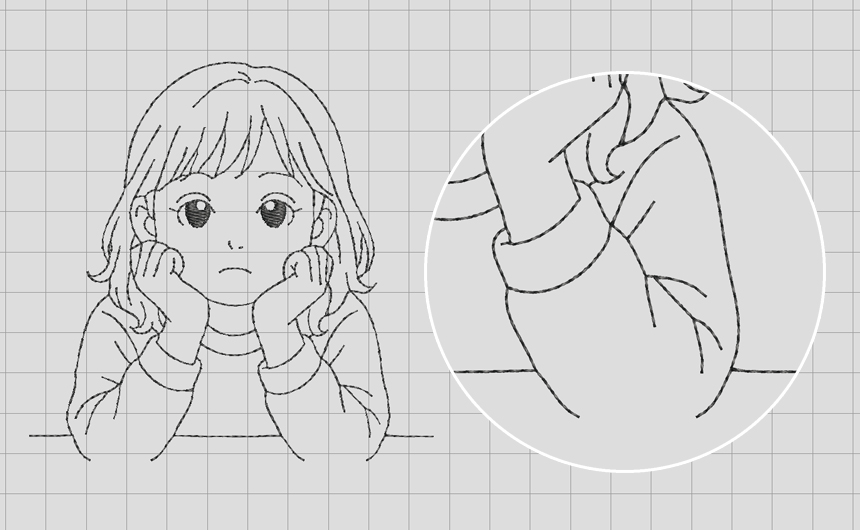
続いてこちらはランニングステッチでオートパンチした例。
アウトライン情報を持たないjpgやpng画像でも、このようなアウトラインの刺繍データに自動変換することが出来るんです。もちろんこちらも糸切りがないように変換してくれます。
お客様とお話していてもランニングステッチ系の刺繍はけっこう需要があるのですが、こうした刺繍データもWilcom ESを使えば簡単に量産出来てしまいます。刺繍データ作りの経験値は関係なく、刺繍ソフトとちょっとした知識さえあれば誰もがその日からすぐに使えるんです。
正直これだけでも十分お仕事になりますので、作品作りはもちろん、刺繍データ販売などにもぜひ有効活用していただけたらと思います。
塗り絵のような感覚で使えるオートパンチ
最後にもう一つだけオマケでご紹介。アウトラインの中身も、別のオートパンチ機能にて簡単に埋めることが可能です。
刺繍ソフトがパーツを自動認識してくれるので、塗り絵をするように画像上をポチポチとクリックしてくだけステッチに変換されていきます。上記で紹介したアウトライン系のステッチと組み合わせて使うのも面白いですよね。
このようなタタミ系の埋め縫いについては、正直オート・マニュアルのどちらで作っても結果はそんなに変わりません。あとは「縮み補正」なども活用しながら微調整すれば普通に綺麗に刺繍できます。
オートパンチも正しい知識があれば十分お仕事になりますので、まずは各機能の特性を理解するところから始めてみてください。意外と奥が深くて知識が問われる側面もあるんです。
状況に応じて使い分けられるようになってきたら、刺繍データ作りもより楽しく快適になってくるでしょう。


コメント